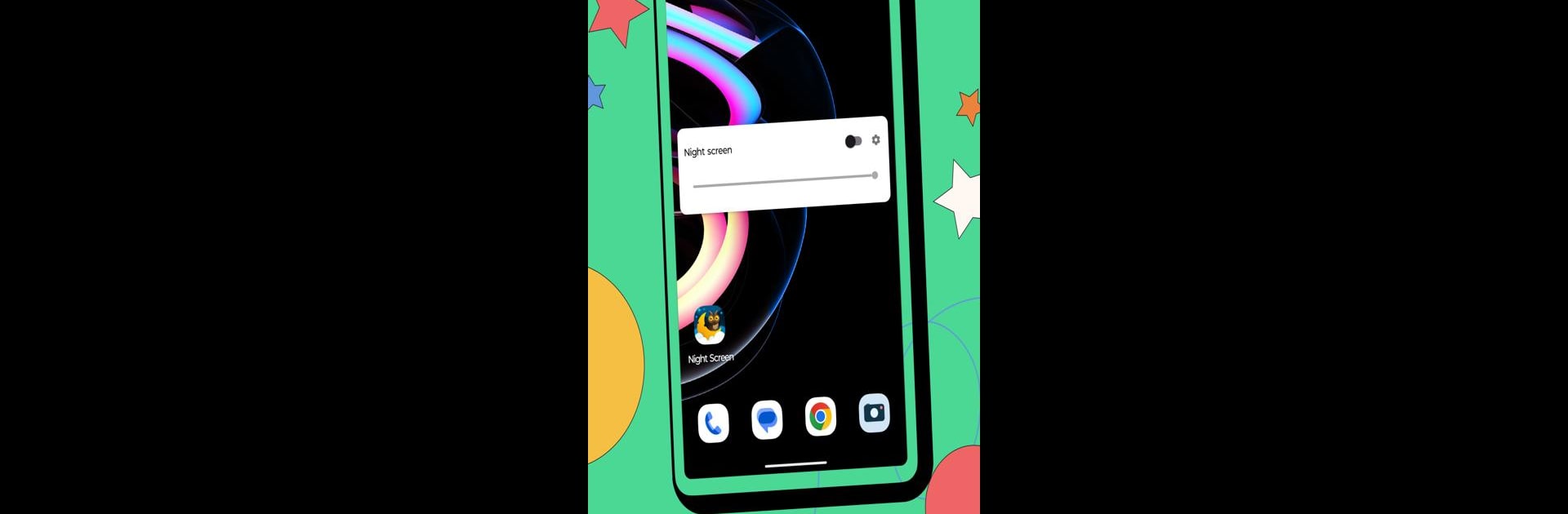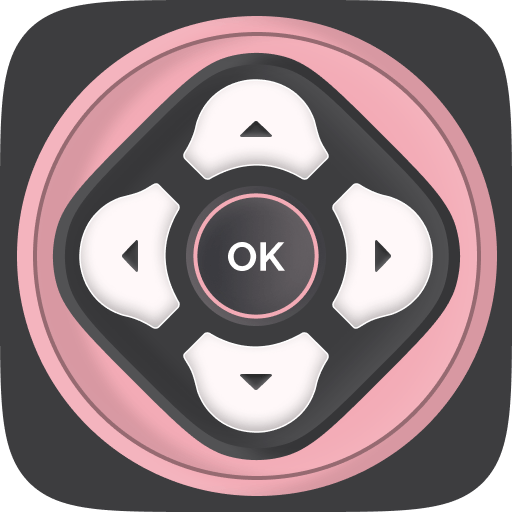¿Qué es mejor que usar Dim Screen de Dheeraj Kotwani? Pruébala en una pantalla grande, en tu PC o Mac, con BlueStacks y nota la diferencia.
Sobre la App
¿Tu pantalla te parece demasiado brillante en la noche o te molesta cuando bajas la luz y aún así te sigue deslumbrando? Dim Screen es justo para esos momentos. Esta app te deja adaptar el brillo de tu teléfono a tu gusto, con controles fáciles y rápidos, para que la pantalla no sea una molestia, sin importar si estás en la oscuridad de la habitación o en un espacio poco iluminado. Usar Dim Screen es sencillo y casi como si tuvieras un filtro personalizado siempre a la mano.
Funciones de la App
-
Control personalizado del brillo
Elige exactamente cuán tenue quieres la pantalla, y olvídate de esos ajustes automáticos que nunca aciertan. -
Superposición RGB ajustable
Cambia no solo el nivel de brillo, sino también el color de la superposición. ¿Prefieres un toque cálido o frío? Solo desliza y prueba. -
Ideal para leer o ver videos de noche
Convierte la experiencia nocturna en algo mucho más cómodo: tus ojos te lo van a agradecer. -
Interfaz sencilla y directa
Nada de menús complicados—ajusta con un par de toques y listo. Perfecto si solo quieres tranquilidad visual, sin enredos. -
Funciona en diferentes dispositivos
Tanto en el teléfono como usando BlueStacks, Dim Screen te deja controlar la luz de la pantalla sin importar el dispositivo. -
Género: Tools
Diseñada para ser una herramienta útil y práctica en el día a día, sin complicaciones.
Cambia a BlueStacks y aprovecha al máximo tus aplicaciones en tu PC o Mac.